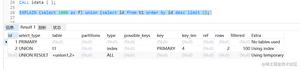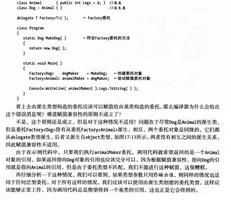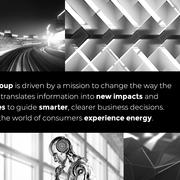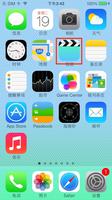如何在不丢失照片的情况下禁用照片流
如果您不想再使用照片流,您可以按照以下步骤在苹果手机、iPad 和苹果Mac电脑上禁用照片流,而不会丢失任何照片。
在 iPhone、iPad 和 Mac 上禁用照片流
Apple 的“我的照片流”功能允许您在所有设备(iPhone、iPad 和 Mac)上共享最近的 1,000 张照片。
当您在 iPhone 上启用照片流时,您在设备上拍摄的照片会上传到 iCloud 上的“我的照片流相册”,并且照片的压缩副本在您的其他设备(Mac、iPad、PC)上可用。
同样,Photo Stream 会自动将照片的副本从其他设备下载到 iPhone 的内部存储空间。
如果您发现来自其他设备的照片占用了照片应用程序并占用了您设备上的存储空间,您将不得不禁用照片流。
是否可以在不丢失照片的情况下关闭照片流?
启用照片流后,只有您在 iPhone 上拍摄的照片副本会上传到“我的照片流”。同样,在 iPhone 上可用的来自其他设备的照片只是原始设备上可用照片的副本。
因此,当您关闭 Photo Stream 时,只会从 iPhone 中删除来自其他设备的照片副本。原始照片在将照片上传到“我的照片流”的设备上仍然可用。
1. 在 iPhone 上禁用照片流的步骤
请按照以下步骤在 iPhone 上禁用照片流。
1.打开iPhone 上的“设置”,向下滚动并点按“照片” 。
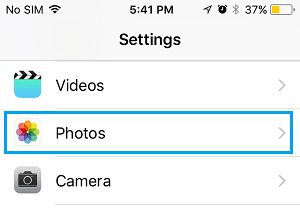
2.在“照片”屏幕上 >通过将开关移动到“关闭”位置来关闭“我的照片流”选项。

3.在确认弹出窗口中,点击删除进行确认。
2. 在 Mac 上禁用照片流
按照以下步骤在 Mac 上禁用照片流。
1.打开Mac 上的照片应用程序。
2.单击顶部菜单栏中的照片选项卡,然后在下拉菜单中选择首选项。
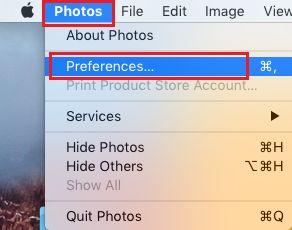
3.在首选项屏幕上,选择iCloud选项卡并取消选中我的照片流?选项。
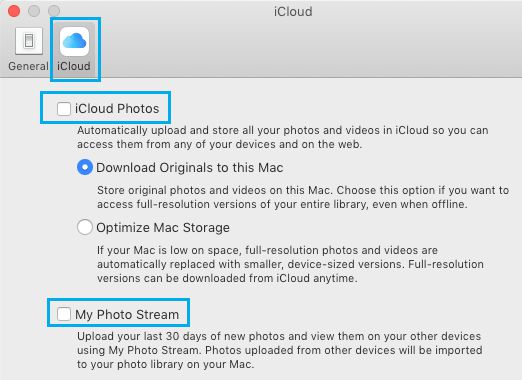
注意:启用 iCloud 照片后,您可以通过选中将原件下载到此 Mac选项,将我的照片流照片的副本下载到您的 Mac 。
以上是 如何在不丢失照片的情况下禁用照片流 的全部内容, 来源链接: utcz.com/dzbk/909198.html